ACSMని కిండ్ల్గా ఎలా మార్చాలి

ACSM నుండి కిండ్ల్ అనేది ఒక ఫైల్ సమస్య, దీనిలో మార్పిడి నిజంగా అవసరం. కిండ్ల్ ఇ-రీడర్లను ఉపయోగిస్తున్న వారికి, ACSM-to-Kindle మీ పఠనానికి ఆటంకం. మీరు కిండ్ల్లో ACSMని ఎందుకు చదవలేరు మరియు ఈ సమస్యను పరిష్కరించడానికి మీరు ఏ మార్గాలను చేయగలరో తెలుసుకోవడానికి చదవండి.
కానీ, ACSM-to-Kindle సొల్యూషన్కి వెళ్లే ముందు ACSM అంటే ఏమిటి మరియు కిండ్ల్ పరికరాల నుండి ఈ ఫైల్లను దూరంగా ఉంచడం ఏమిటి అని ముందుగా తెలుసుకుందాం.
ACSM ఫైల్ అంటే ఏమిటి?
ACSM ఫైల్ అనేది Adobe కంటెంట్ సర్వర్ సందేశం యొక్క చిన్న సంక్షిప్త రూపం. ఇది అడోబ్ డిజిటల్ ఎడిషన్స్ అనే నిర్దిష్ట సాఫ్ట్వేర్ కోసం సందేశం ఫైల్. చాలా మంది ప్రజలు విశ్వసించే దానిలా కాకుండా, ACSM కేవలం eBookని యాక్టివేట్ చేయడానికి మరియు డౌన్లోడ్ చేయడానికి డేటాను మాత్రమే కలిగి ఉంటుంది మరియు అది eBook కాదు.
ఉదాహరణకు: మీరు ఆన్లైన్లో ఈబుక్ని డౌన్లోడ్ చేసినప్పుడు మీరు నిజంగా డౌన్లోడ్ చేస్తున్నది ACSM ఫైల్, అసలు ఈబుక్ కాదు. ఆ ACSM ఫైల్ మీ పరికరాన్ని పుస్తకం యొక్క “కాపీ”ని డౌన్లోడ్ చేసుకోవడానికి అనుమతించే వాస్తవ పుస్తకానికి అధికార లింక్గా పనిచేస్తుంది.
కాబట్టి మీరు కిండ్ల్లో ACSM ఫైల్ను ఎందుకు తెరవలేరు?
సమాధానం ఈ కారణాల వెనుక ఉంది:
- ఇది ADE ద్వారా మాత్రమే తెరవబడుతుంది. ACSMలు Adobe ద్వారా తయారు చేయబడినందున అవి Adobe సాఫ్ట్వేర్ను మాత్రమే ఉపయోగించగలవని స్పష్టంగా తెలుస్తుంది. వాస్తవానికి, ACSM ఫైల్ను తెరవడానికి Adobe అనుమతించే ఏకైక eReader సాఫ్ట్వేర్ అడోబ్ డిజిటల్ ఎడిషన్లు.
- DRM-రక్షణ. మీ ACSM ఫైల్ల నుండి వాస్తవ పుస్తకాలు DRMతో గుప్తీకరించబడ్డాయి. చట్టవిరుద్ధంగా ఫైల్ కాపీలను పంపిణీ చేయడానికి ప్రయత్నించే ఎవరికైనా DRM ఒక పరిమితిగా పనిచేస్తుంది.
- కిండ్ల్ ఫార్మాట్ పరిమితులు. కిండ్ల్ కూడా దాని స్వంత పరిమితులను కలిగి ఉంది. కిండ్ల్ అనేక రకాల మద్దతు ఉన్న ఫార్మాట్లను కలిగి ఉన్నప్పటికీ, ACSM ఫార్మాట్లతో సహా దాని సాఫ్ట్వేర్ను అందరూ పాస్ చేయలేరు.
సరే ఇప్పుడు, కిండ్ల్లో మన ACSM ఫైల్ని ఎలా తెరవగలుగుతాము? పైన చర్చించిన కారణాల ఆధారంగా మనం చేయవలసిన కొన్ని విషయాలు ఉన్నాయి. 1. ADEని డౌన్లోడ్ చేయండి 2. DRM-రక్షణను తీసివేయండి 3. ACSMని కిండ్ల్-మద్దతు ఉన్న ఆకృతికి మార్చండి.
Kindle eReaderలో చదవడానికి ACSMని ఎలా మార్చాలి
దశ 1. అడోబ్ డిజిటల్ ఎడిషన్లతో ACSM ఫైల్ని తెరవండి
ఈ దశ కోసం మీరు Adobe డిజిటల్ ఎడిషన్లను ఇన్స్టాల్ చేసి ఉపయోగించాలి. ఎందుకు? ఎందుకంటే మీరు ADE ద్వారా తెరిస్తే తప్ప ఫైల్ని నేరుగా తెరవడం పనికిరాదు. Adobe డిజిటల్ ఎడిషన్లు కూడా ACSM ఫైల్ను EPUB లేదా PDFకి స్వయంచాలకంగా పునరుద్ధరించగలవు (మీరు పుస్తకాన్ని డౌన్లోడ్ చేసినప్పుడు మీ ఎంపికను బట్టి).
PDF ఇప్పటికే కిండ్ల్ మద్దతు ఉన్న ఫార్మాట్గా మారినప్పటికీ, EPUB ఇప్పటికీ లేదు. మరియు మీ ACSM PDF/EPUBకి మార్చబడిన తర్వాత కూడా, DRM ఇప్పటికీ ఫైల్లో ఉంది. కాబట్టి కేవలం మార్పిడి మాత్రమే కాదు, మీరు DRM డిక్రిప్షన్ చేయాలి.
అడోబ్ డిజిటల్ ఎడిషన్లను ఎలా సమర్థవంతంగా ఉపయోగించాలో, కింది దశలను క్రమబద్ధంగా అనుసరించండి.
⇨ డౌన్లోడ్ చేసి ఇన్స్టాల్ చేయండి అడోబ్ డిజిటల్ ఎడిషన్ సాఫ్ట్వేర్ .
⇨ Adobe ఖాతా/IDని సృష్టించండి మరియు ఆ తర్వాత, మీరు ఇప్పుడే సృష్టించిన Adobe ఖాతా/IDని ఉపయోగించి ప్రోగ్రామ్కు అధికారం ఇవ్వండి.

⇨ మీ కంప్యూటర్లో ఫైల్ను గుర్తించండి, ఫైల్ను క్లిక్ చేయండి మరియు డిఫాల్ట్గా అది Adobe డిజిటల్ ఎడిషన్స్ సాఫ్ట్వేర్లో కనిపిస్తుంది.


⇨ Adobe Digital Editionsని ఉపయోగించి మీ ACSM ఫైల్ని తెరిచిన తర్వాత, ఈ ఫైల్లు ఇప్పుడు EPUB (లేదా PDF)లో ఉన్నాయని మీరు కనుగొంటారు. Adobe డిజిటల్ ఎడిషన్స్ ఫైల్ల అవుట్పుట్ పాత్ …లోకల్\డాక్యుమెంట్స్\నా డిజిటల్ ఎడిషన్స్... లేదా ఫైల్పై కుడి క్లిక్ చేసి, ఫోల్డర్లో ఫైల్ని చూపించు క్లిక్ చేయండి.
ఇప్పుడు, EPUBలు Kindle-మద్దతు ఉన్న ఫార్మాట్ల జాబితాలో చేర్చబడనందున, మేము EPUBని MOBIకి మార్చవలసి ఉంటుంది.
MOBI అనేది DOCX, RTF, HTML, TXT, PDF మరియు మరిన్నింటితో పాటు కిండ్ల్-స్నేహపూర్వక ఫార్మాట్లలో ఒకటి.
మేము ఇంతకుముందు మాట్లాడుకున్నట్లుగా, మీ ACSM లింక్ నుండి సంగ్రహించబడిన ఫైల్ లేదా పుస్తకం దాని DRM రక్షణ కారణంగా ఇప్పటికీ మీ ఖాతా లేదా కంప్యూటర్కు కట్టుబడి ఉంటుంది. అందువల్ల, మీరు ఇప్పటికీ ఫైల్ను భాగస్వామ్యం చేయలేరు, కాపీ చేయలేరు లేదా మరొక పరికరానికి బదిలీ చేయలేరు. కాబట్టి చెప్పాలంటే, మీరు DRMని మీ కిండ్ల్ పరికరానికి బదిలీ చేయడానికి ముందుగా దాన్ని తీసివేయవలసి ఉంటుంది.
అందుకే తదుపరి దశ కోసం మనకు అవసరమైన సాధనం మార్పిడి మరియు DRM డిక్రిప్షన్ రెండింటినీ చేయగల సాధనం.
ఎపుబోర్ అల్టిమేట్ మీరు EPUBని ఏదైనా కిండ్ల్-స్నేహపూర్వక ఆకృతికి మార్చడానికి ఉపయోగించే సాధనం. ఇది చట్టబద్ధంగా పొందిన పుస్తకాల నుండి DRMని తీసివేయగల సామర్థ్యాన్ని కూడా కలిగి ఉంది.
దశ 2. ACSMని Kindle MOBIకి మార్చండి
ACSM ఫైల్ని ఉపయోగించి ఎలా మార్చాలో క్రింది దశలు చూపుతాయి ఎపుబోర్ అల్టిమేట్ . Epubor Ultimate ఉపయోగించడానికి సులభమైనది కాబట్టి మీకు ట్యాగ్ చేయడంలో ఎలాంటి సమస్య ఉండదు.
⇨ ఇన్స్టాలేషన్ తర్వాత యాప్ని తెరిచి, ఆపై Adobe ఎంపికకు వెళ్లండి.

⇨ ఫైల్ను కుడి పేన్కు లాగండి.
⇨ మీరు మీ ఫైల్ను కుడి పేన్కి బదిలీ చేసిన తర్వాత, డిఫాల్ట్గా ఎపుబోర్ అల్టిమేట్ అవుతుంది, గుప్తీకరించిన DRMని తీసివేయండి.
⇨ "Convert to" ఎంపికను MOBI ఫార్మాట్కి లేదా కిండ్ల్ సపోర్ట్ చేసే ఏదైనా ఫార్మాట్కి సెట్ చేసి, Convert to క్లిక్ చేయండి.
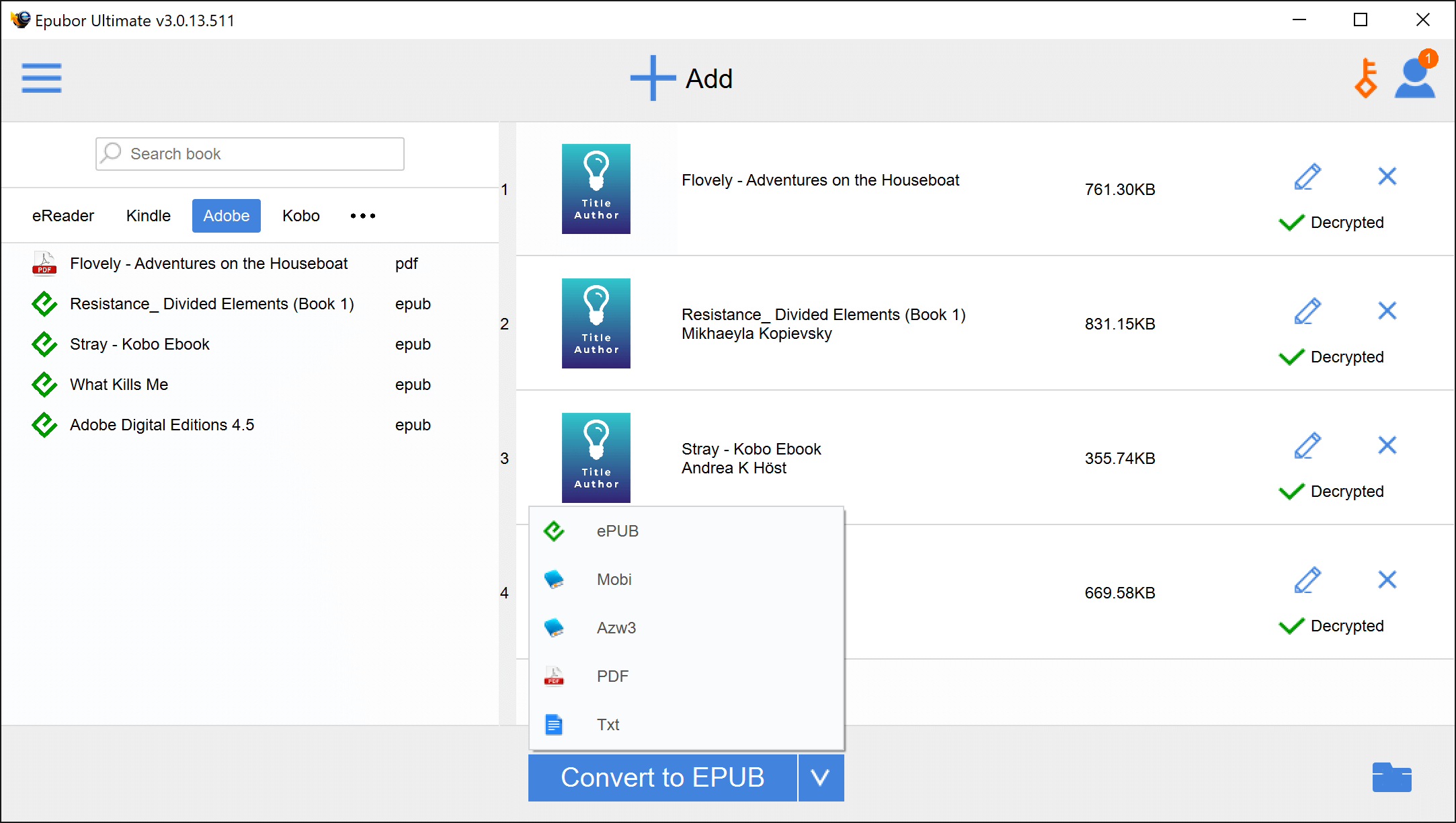
⇨ "కన్వర్ట్ టు" ఎంపిక పక్కన ఉన్న అవుట్పుట్ ఫోల్డర్ను క్లిక్ చేయండి, అక్కడ మీరు మీ మార్చబడిన ఫైల్లను చూడవచ్చు.
ACSMని కిండ్ల్కి బదిలీ చేయండి
ఇప్పుడు మీరు మీ ACSM ఫైల్లను విజయవంతంగా మార్చారు, వాటిని మీ కిండ్ల్ పరికరానికి బదిలీ చేయడానికి ఇది సమయం.
⇨ USB కేబుల్ ఉపయోగించి, మీ కిండ్ల్ పరికరాన్ని మీ కంప్యూటర్కి కనెక్ట్ చేయండి. ఆపై, మీ కిండ్ల్ డాక్యుమెంట్ ఫోల్డర్కి కొత్తగా మార్చబడిన మీ ఫైల్లను కాపీ చేయండి.
⇨ మీ కిండ్ల్ హోమ్పేజీలో మీరు కొత్తగా జోడించిన ఫైల్ల జాబితాను చూస్తారు. అక్కడ, మీరు చదవడానికి ఫైల్ను తెరవవచ్చు.


